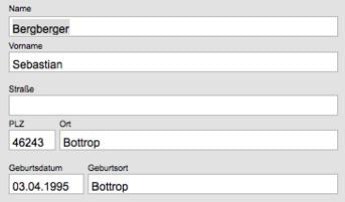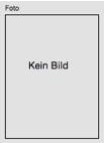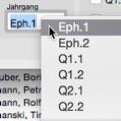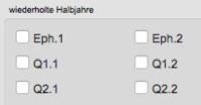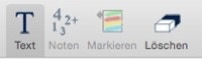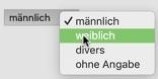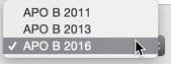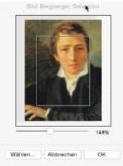In die Textfelder geben Sie die gewünschten Daten mit üblichen Textverarbeitungstechniken ein. Das Bearbeiten-Menü zum Ausschneiden, Kopieren, Einsetzen, Löschen oder Widerrufen steht zur Verfügung.
Eine Ausnahme ist das Feld „Kennung“. Mit der Kennung wird ein Schüler eindeutig identifiziert. Die Kennung können Sie aber nur bei der ersten Eingabe des Schülers eintragen.
Im Schülerfenster ist die Eingabe nicht möglich. Wenn Sie die Kennung nachträglich ändern wollen, können Sie das über die Vorgaben erledigen.
Durch Klick auf den Knopf für das Geschlecht tragen Sie das Geschlecht der Schülerin bzw. des Schülers ein. Aktuell sind bereits vier Merkmale möglich, da aufgrund der Änderung des Personenstandsgesetzes das Merkmal Geschlecht in Zukunft vier Ausprägungen („männlich“, „weiblich“, „divers“ und „ohne Angabe (im Geburtsregister)“) haben soll.
In das Fotofeld können Sie ein Foto des Schülers einfügen.
Nach dem Doppelklick auf das Fotofeld öffnet sich ein kleines Bildbearbeitungsfenster. Dort können Sie zunächst eine Bilddatei auswählen. Durch Verschieben des Bildes mit der Maus bzw. Größenänderung mit dem Schieberegler oder durch manuelle Eingabe eines Zoomfaktors können Sie das Bild nach ihren Wünschen in das vorgegebene Fotofeld einpassen.
Als weitere Möglichkeit der Bildauswahl können Sie eine Bilddatei auf das Fotofeld ziehen („Drag and Drop“). Auch in dem Fall öffnet sich das Fenster zur Bildbearbeitung.
Die Checkbox für die Volljährigkeit können Sie nicht bedienen. Sie wird automatisch aufgrund des eingegebenen Geburtsdatums eingestellt.
Zur Auswahl der individuellen APO-GOSt werden in dem Auswahlmenü die APO-GOSts angezeigt, die sich in der APO-Datei befinden, die Sie zu Beginn der Datei zugeordnet haben.
Den Jahrgang für den Eintritt in die Sek II können Sie auch über ein Kontextmenü eingeben.
Die Eintragungen für die wiederholten Jahrgänge werden nicht weiter verwendet. Sie sind nur zu ihrer Information gedacht.
Im Toolbereich sind das Text- und das Löschwerkzeug aktiv. Standardmäßig ist das Textwerkzeug aktuell. Das Löschwerkzeug ist nur zum Löschen des Schülerfotos zu verwenden.